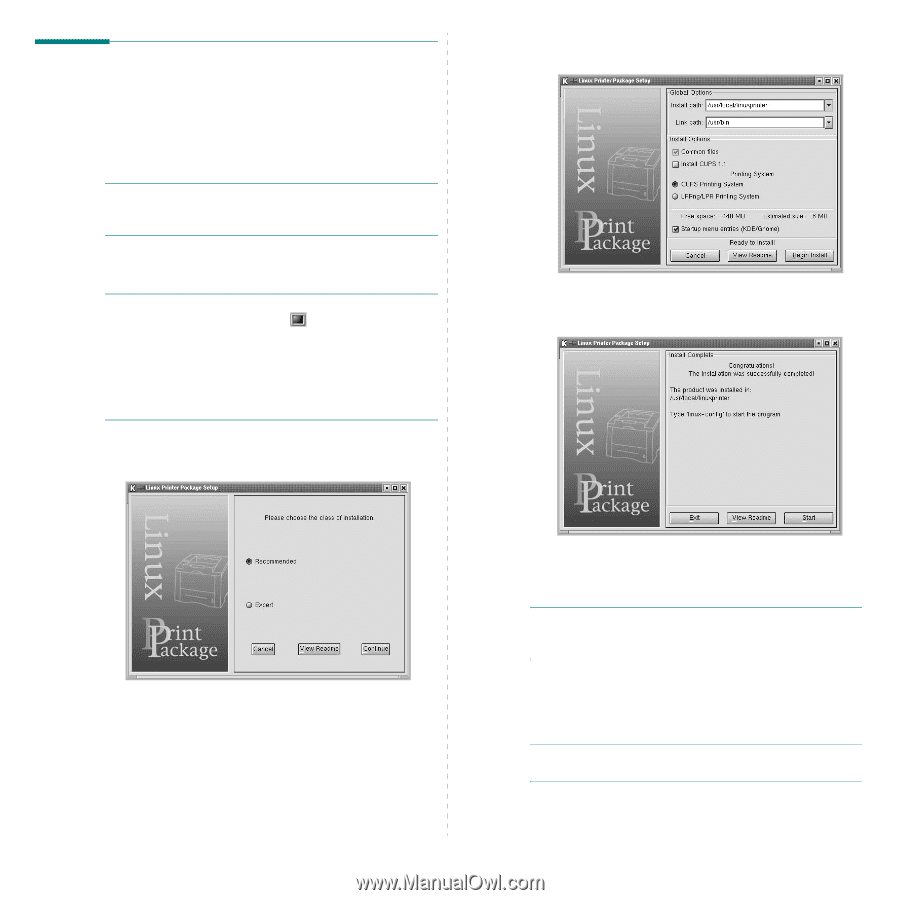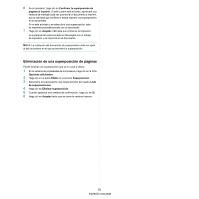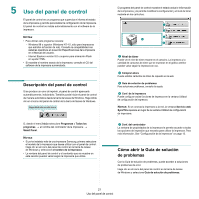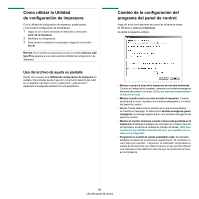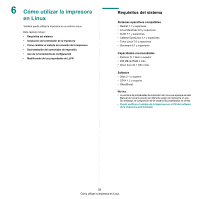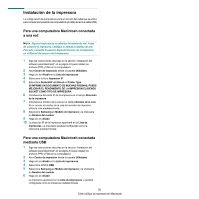Samsung CLP 600N User Manual (SPANISH) - Page 108
Instalación del controlador de la impresora, Cómo utilizar la impresora en Linux
 |
UPC - 635753703016
View all Samsung CLP 600N manuals
Add to My Manuals
Save this manual to your list of manuals |
Page 108 highlights
Instalación del controlador de la impresora 1 Asegúrese de conectar la impresora a la computadora. Encienda la impresora y la computadora. 2 Cuando aparezca la ventana Administrator Login, escriba "root" en el campo Login e introduzca la contraseña del sistema. NOTA: Para instalar el software de la impresora, debe acceder al sistema como superusuario (root). Si no tiene estos privilegios, consulte al administrador del sistema. 3 Inserte el CD del software de la impresora del software de impresión. El CD-ROM se ejecuta automáticamente. NOTA: Si el CD del software de la impresora no se ejecuta automáticamente, haga clic en el icono situado en la parte inferior de la ventana. Cuando aparezca la pantalla del terminal, escriba: [root@local /root]# mount -t iso9660 / dev/ hdc/ mnt/ cdrom(asumiendo que /dev/hdc es el CD del software de la impresora y /mnt/cdrom el directorio) [root@local /root]# cd /mnt/cdrom (directorio del CD-ROM) [root@local cdrom]# ./setup.sh 4 Seleccione el tipo de instalación, Recommended o Expert, y luego haga clic en Continue. En Expert, seleccione la opción que desee y, a continuación, haga clic en Begin Install. 6 Se inicia la instalación del controlador de impresión. Una vez finalizada la instalación, haga clic en Start. Recommended se realiza de forma totalmente automática y no necesita interacción por parte del usuario. Expert permite seleccionar la ruta de instalación y el sistema de impresión. 5 Si seleccionó Recommended, vaya al paso 6. 7 Se abre la ventana Linux Printer Configuration. Haga clic en el icono Add Printer de la barra de herramientas en la parte superior de la ventana. NOTA: Según el sistema de impresión utilizado, es posible que aparezca la ventana Administrator Login. Escriba "root" en el campo Login e introduzca la contraseña del sistema. 8 Puede ver las impresoras actualmente instaladas en el sistema. Seleccione la impresora que desea utilizar. Las fichas de funciones disponibles para la impresora seleccionada aparecen en la parte superior de la ventana Add a Printer. NOTA: Si la impresora es compatible con impresión PS, se recomienda seleccionar el controlador PS. 30 Cómo utilizar la impresora en Linux